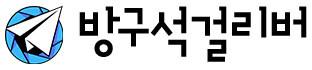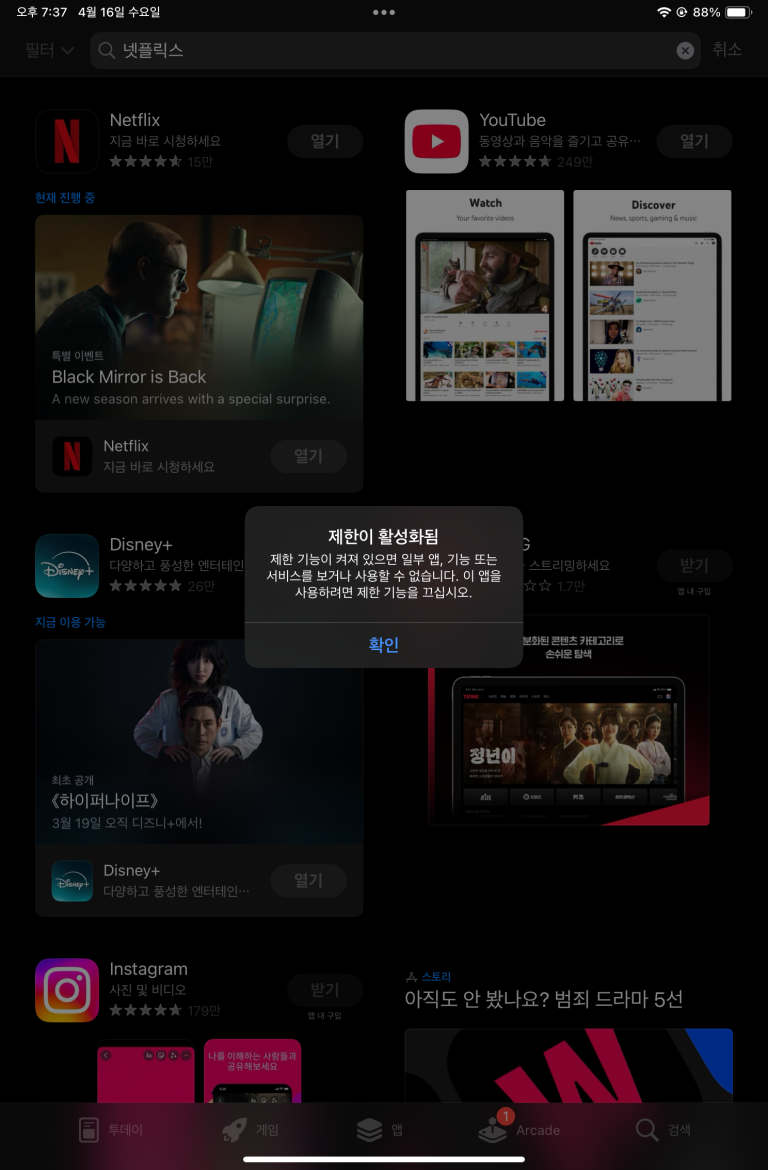맥북 처음 샀어요? 이 글 하나로 준비 끝!
처음 맥북을 샀을 때, 생각보다 막막한 경우가 많아요.
“Air 살걸 그랬나?”, “Pro가 더 좋은 거 아냐?”, “설정은 어떻게 하지?” 이런 고민이 자연스럽게 따라오죠.
오늘은 맥북 입문자 분들을 위해, 구매부터 첫 설정까지 한 번에 정리해드릴게요.
이 글만 따라오면, 헷갈릴 일 없이 맥북을 바로 제대로 활용할 수 있어요!
맥북 모델 간단 비교 — 나한테 맞는 건 뭘까?
맥북은 대표적으로 MacBook Air와 MacBook Pro 이렇게 나뉘어요.
빠르게 간단히 비교해볼게요.
| 구분 | MacBook Air | MacBook Pro |
|---|---|---|
| 무게 | 가벼움 (1.2kg대) | 약간 무거움 (1.4~1.6kg대) |
| 성능 | 일상 작업에 최적 | 고사양 작업(영상편집, 디자인 등)에 최적 |
| 가격대 | 상대적으로 저렴 | 비싼 편 |
| 팬(쿨링) | 무팬(조용함) | 팬 탑재(오래 써도 발열 덜함) |
정리하자면,
- 일상적인 웹서핑, 문서 작성, 가벼운 사진 편집까지 → MacBook Air 추천
- 영상 편집, 3D 작업, 무거운 프로그램 사용 → MacBook Pro 추천
참고: 요즘은 M2 칩, M3 칩 모델로 나오는데, M1 칩도 여전히 가성비 좋아요.
중요한 건 본인이 무슨 작업을 주로 할지 생각하는 거예요.
구매할 때 체크해야 할 옵션
1. RAM (메모리)
- 8GB: 일반 사용자 충분
- 16GB 이상: 무거운 작업(영상, 그래픽) 자주 한다면 추천
2. 저장공간(SSD)
- 256GB: 문서 작업 위주라면 충분
- 512GB 이상: 사진, 영상 파일 많다면 무조건 업그레이드 추천
3. 애플케어 가입할까?
- 맥북 수리비는 진짜 비싸요…
- 맥북을 오래 쓸 계획이라면 AppleCare+ 가입 추천해요.
(구입 후 60일 안에 가입해야 하니까 잊지 말기!)
언박싱 후 바로 해야 할 필수 설정 7가지
- 언어 & 키보드 설정
(한국어 + 영어 키보드 추가 추천해요) - Apple ID 로그인
(iPhone 쓰는 분들은 연동 바로 가능) - Wi-Fi 연결 및 소프트웨어 업데이트
- 트루톤(True Tone) 활성화
(눈이 훨씬 편안해져요) - 다크모드 설정
(밤에 눈부심 방지) - 트랙패드 제스처 설정
(3손가락 스와이프, 미션 컨트롤 등 켜기) - 파일 저장 위치 기본값 바꾸기
(iCloud가 기본인데, 로컬 저장으로 변경 추천)
맥북 기본 앱, 생각보다 괜찮아요
- Safari: 가볍고 빠른 웹브라우저
- 미리보기: PDF, 사진 파일 열고 간단한 편집까지 가능
- 메모: 폴더 정리 잘 하면 웬만한 노트앱 부럽지 않아요
- 캘린더: iPhone이랑 연동하면 진짜 편해요
Tip: 굳이 처음부터 추가 앱을 설치할 필요 없어요.
기본 앱만 제대로 써도, 생산성 쑥쑥 올라갑니다.
헷갈리기 쉬운 맥북 용어 정리
- Finder: 윈도우 탐색기 같은 파일 관리 프로그램
- Dock: 자주 쓰는 앱을 모아놓은 바 (화면 아래쪽에 있어요)
- Spotlight: 맥북 전체 검색 기능 (스페이스바+커맨드 누르면 바로 검색)
- Launchpad: 설치한 앱 한눈에 보기 (iPhone 앱 화면처럼)
이것만 알아도 맥북이 한결 친숙해질 거예요.
맥북 활용 꿀팁 한 줄 요약
맥북은 처음부터 모든 걸 다 하려고 하지 마세요.
필요한 것부터 하나씩 배우고, 나만의 스타일로 맞춰나가는 게 진짜 핵심입니다.